Рассмотрено использование Process explorer при администрировании Windows для решения проблемы утечки памяти и других характерных задач.
Описание программы и краткое знакомство с ее интерфейсом дано в Ч1.
Process explorer позволяет осуществлять мониторинг и управление ресурсами Windows.
Согласен с комментирующим в предыдущем посте в том, что для управления ресурсами нужна определенная квалификация. Поэтому небольшой ликбез не помешает.
Любая программа, включая операционную систему Windows, состоит из набора инструкций. При старте программы начинается выполнение этих инструкций — процесс.
В Process explorer процесс, связанный с программой, помечается ее иконкой. Имя программы хотя бы частично входит в название соответствующего процесса.
Handles — не имеет четкого перевода и определения на русском. В данной программе под handles понимаются такие элементы, как папки, файлы, ключи реестра и др.
DDL (динамически подключаемая библиотека) — модули, используемые разными программами.
Process explorer дает информацию обо всех процессах, запущенных в системе, и о ресурсах, ими потребляемых.
Ресурсы системы, которые можно отследить — это загрузка процессора (CPU) и объем занимаемой памяти тем или иным процессом.
Память делится на физическую (RAM или ОЗУ) и виртуальную (файл подкачки, расположенный на жестком диске). Виртуальная память является более медленной, и частое ее использование приводит к замедлению работы компьютера. Чем больше на компьютере установлено физической памяти, тем меньше происходит обращение к виртуальной и производительность системы повышается.
Одной из основных причин замедления работы компьютера является утечка памяти. К утечке памяти может привести зависание программы в определенном участке памяти. При невозможности завершить выпонение программы Windows просто выключает из использования данный участок памяти. Другой случай — когда программа продолжает занимать память даже, если она закрыта пользователем. Со временем программа может задействовать всю свободную память, что приведет к остановке всех программ.
Утечка памяти. Process explorer позволяет эффективно отслеживать утечку памяти через подсветку виновного процесса или путем наблюдения роста показателей в столбцах CPU(загрузка процессора) и Working Set (физическая память). Чтобы остановить нерациональное использование ресурсов нужно выделить виновный процесс и в меню правой кнопки мыши выбрать Kill Process (см. Ч1).
Поиск программ, использующих определенную DLL
В меню Find?Find Handle or DLL…
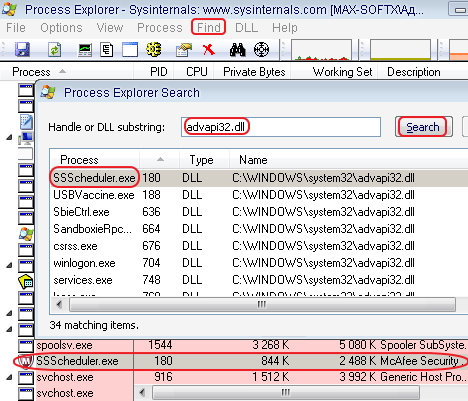
Вводим имя интересующей библиотеки, например, advapi32.dll , нажимаем Search. В данном окне будут перечислены процессы, использующие эту библиотеку. Если выделить процесс SSScheduler.exe, то он будет подсвечен в главном окне Process explorer, откуда можно узнать дополнительную информацию. В частности, что этот процесс соответствует программе McAfee Security Scan, которая использует данную библиотеку.
Поиск программы, открывшей определенный файл или папку
В меню Find?Find Handle or DLL...
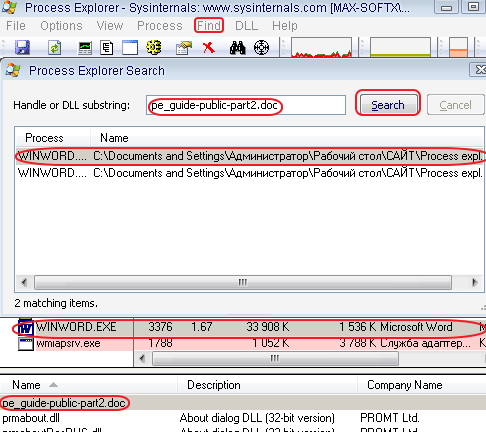
Вводим имя интересующего файла, например, pe_guide-public-part2.doc, нажимаем Search. В этом окне будут перечислены процессы, имеющие отношение к данному файлу. Выделяем первый. В верхнем окне программы Process explorer этот процесс подсвечивается серым. Отсюда узнаем, что файл был открыт программой Microsoft Word. Из нижнего окна видно, что это действительно так.
Определение процесса, которому принадлежит открытое окно.
На панели инсрументов программы нажимаем левой кнопкой мыши на значок ![]() и перетаскиваем его на открытое окно. В верхнем окне Process explorer соответствующий процесс подсветится голубым цветом.
и перетаскиваем его на открытое окно. В верхнем окне Process explorer соответствующий процесс подсветится голубым цветом.
Проверка подлинности цифровых подписей. (Полезно в плане безопасности) В меню Options отмечаем галочкой Verify Image Signature. В меню View выбираем Select Column и отмечаем пункт Verified Signer, жмем ОК. В главном окне программы появится новая колонка Verified Signer с результатами проверки.
Проверка принадлежности процесса к событию, происходящему в системе.
Иногда в системе происходит нечто необычное. Например, начинает интенсивно работать жесткий диск, хотя Вы не предпринимали ни каких активных действий на компьютере. В главном окне программы об активности процесса можно судить по цифрам, изменяющимся в колонке CPU. Для уточнения того, какой процесс повинен в происходящем, удобно воспользоваться в меню правой кнопки мыши опциями Suspend (приостановить) и Resume (возобновить).
Рассмотрены далеко не все возможности Process explorer. Помимо решения практических задач администрирования и безопасности работа с данной программой помогает понять, как устроена и функционирует операционная система.

Спасибо. Все очень подробно и понятно. Только я бы добавил еще в разделе «Поиск программы, открывшей определенный файл или папку», что исполняемый файл программы MicrosoftWord называется WinWord.exe
Спасибо, очень хорошая статья с объяснением основных понятий и технологии работы с программой.
Ох, столько у вас полезного! Но, где же найти на это время..
Пошла планировать в ежедневнике. Спасибо!
Сердечно поздравляю Вас, Искандер, с Днём Защитника Отечества.
Желаю всего самого прекрасного, что есть на свете. Благодарю Вас за поздравление.
Спасибо, Михаил, за поясняющее дополнение. В случае, когда не понятно, какой программе принадлежит исполняемый файл прекрасно выручает иконка, по которой можно сориентироваться или колонка Company Name.
Вот и у меня Windows журчит время от времени и иногда тормозит. Попробую отследить Вашей программой кто там мешает работать. спасибо:)
Удалите неиспользуемые программы, почистите автозагрузку,используйте Ccleaner и проведите дефрагментацию жесткого диска
Нужные пояснения,а то вчера програму установил,а не совсем разобрался что к чему,спасибо!
по-моему, чтобы пользоваться программой Process explorer нужна очень высокая квалификация. Вот мне, например, даже читать такой текст тяжеловато :), а уж устанавливать и разбираться — месяц потребуется!!!!
Каждая Ваша статья, Искандер, способствует успеху.
Анна, здесь на пальцах объясняется Ваша повседневная жизнь за компьютером . И если Вы не хотите взять на себя ответственность за то, что лично с Вами происходит, то тогда бразды правления возьмут в свои руки вирусы, злоумышленники и проч. А Вам это надо?
У вас очень полезный сайт! добавлю себе в закладки)
Полезная тематика сайта. Успеха Вам!
Все очень подробно. Спасибо за полезную статью! заходите в гости
Интересно, надо будет тоже поразбираться. Спасибо за советы!
Полезная и нужная статья Буду знать!
о, я как раз все это и делаю! Компьютер старенький уже, так я хоть таким образом пытаюсь облегчить ему жизнь)) И себе заодно!
Старенький компьютер может многому научить
Спасибо. Действительно полезная статья.Нужно в свободное время зайти к вам и поизучать получше. Не все сразу понимаешь.
Искандер вы профи. Снимаю перед вами шляпу. Молодец.
Ещё два месяца назад я бы с головой зарылся в эту информацию.Думаю не ошибусь, если озвучу второе название сайта:»СРЕДСТВО ОТ РЖАВЧИНЫ» В голове,разумеется. Например такой как моя. Это не критика.Это Награда! С уважением:Александр Казаков.
Можно не зарываться с головой. Но иметь ввиду для любого пользователя будет полезно.Заходите, всегда буду рад. Спасибо
Спасибо за подробную информацию о программе Process explorer, всё ясно и понятно.
Впервые слышу про утечку памяти